Photoshop中级教程(鼠绘):手把手教你绘制超炫酷的宇宙飞船失量图素材
80、 我们现在必须创建在箭体顶部的螺丝。但在这里,我们将首先创建了“箭体螺栓”图层组,然后在其中创建图层。因此,在“火箭驾驶舱”组下面创建新的“箭体螺栓”组。然后优艾设计网_PS照片合成“箭体螺栓”组会被选中,按Ctrl+ Shift键+ N新建一个图层。在新图层窗口中改名键入“螺钉1”。用椭圆选框工具创建一个箭体顶部形状的下边缘的中间部分上的小圆圈。填充红色。

81、 我们将创建两个图层样式:内阴影和下拉阴影的螺钉。下面是内阴影设置。
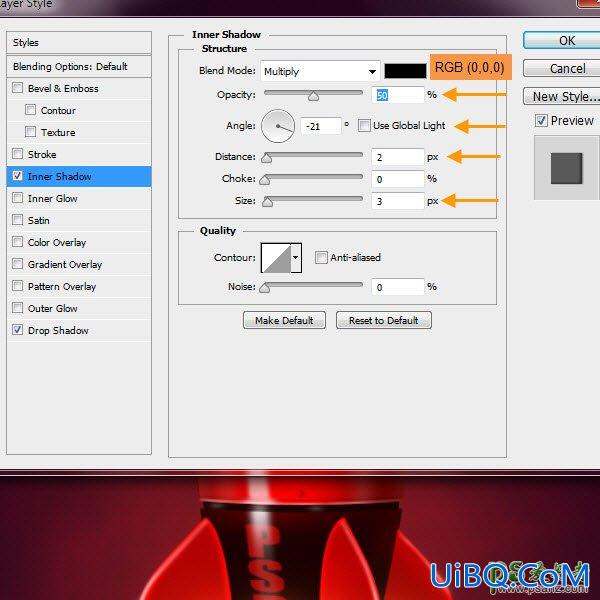
下拉阴影设置
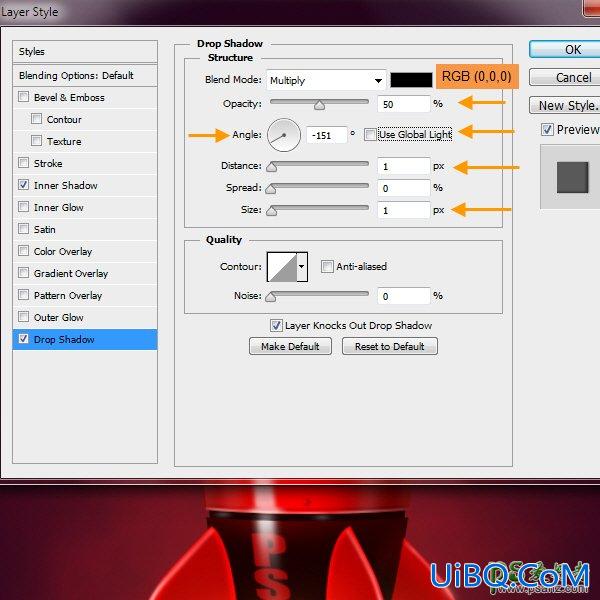
82、 现在复制这个“螺钉1”层多次,并安排如下面的截图。我们将创建两个系列的螺栓:一个上,一个下。










 加载中,请稍侯......
加载中,请稍侯......
精彩评论